Cum să editezi o înregistrare webinar online
Editare webinar în câteva minute fără descărcare sau instalare de software.
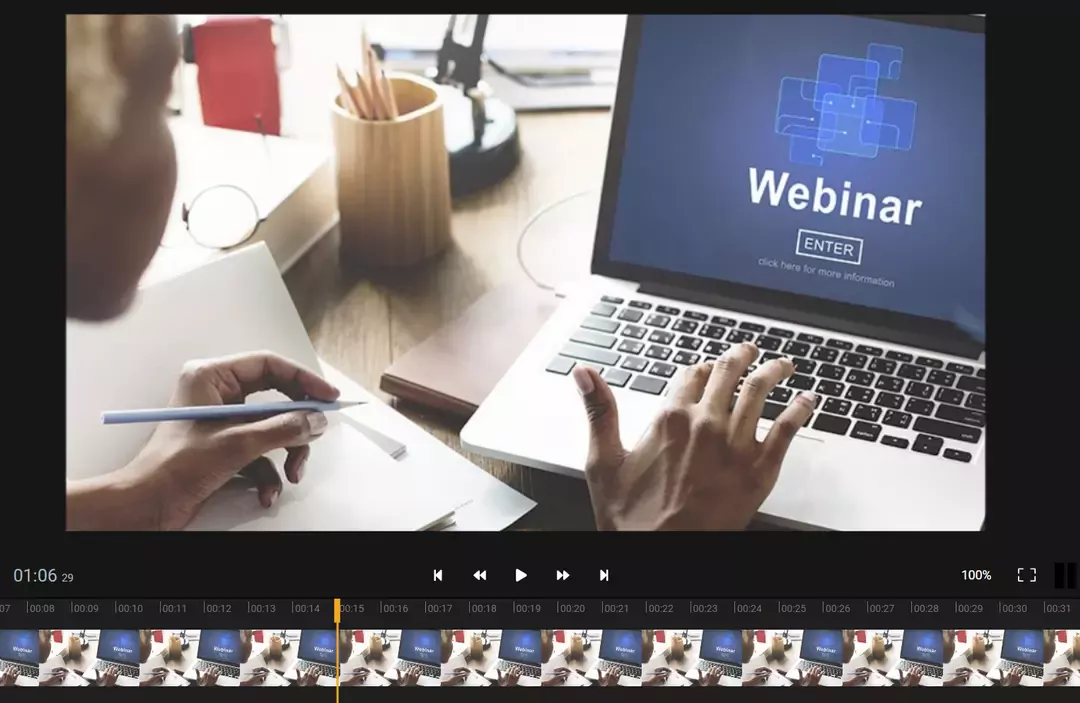

Editare ușoară a webinarelor
Fă cu ușurință mici ajustări la webinarele tale înainte de a le publica pe social media pentru a le face să arate mai profesional. Cu editorul nostru video online poți decupa sau elimina părți nedorite, cum ar fi momentul când cineva a partajat ecranul greșit. Sau personalizează mai mult webinarul pentru a se potrivi cu brandul tău.
Elimină părțile nedorite
Editorul nostru ușor de folosit îți permite să decupezi, tai sau cropezi părți din webinarul tău cu doar câteva click-uri.
Aliniază-l cu brandul tău
Mai mult, cu Flixier poți adăuga logo-uri sau intro-uri și outro-uri care se potrivesc cu brandul tău pentru a face webinarul mai ușor de recunoscut online.
Adaugă Call-to-Action-uri
Cu titlurile animate, Call-to-Action-urile și suprapunerile incluse, poți interacționa mai ușor cu publicul tău.
Fă webinarele să arate profesional
Adăugarea acestor mici ajustări va oferi webinarelor tale un avantaj clar față de competiție. Oamenii vor rămâne angajați mai mult timp și se vor întoarce pentru mai mult.
Cum să editezi webinare online:
Adaugă videoclipuri în biblioteca ta Flixier importându-le direct din locații precum Zoom, Google Drive și YouTube, sau adaugă-le din stocarea locală.
Apoi, trage videoclipurile din bibliotecă în timeline. Aici poți combina clipuri, adăuga imagini, call-to-action-uri, decupa sau cropa webinare pentru a arăta așa cum dorești.
După ce ai terminat editarea, publică webinarele direct pe social media prin integrările noastre directe cu YouTube, Facebook și altele. Sau descarcă-le local și folosește-le mai târziu.
De ce să folosești Flixier pentru editarea unui webinar?

Importă ușor webinare
Cu Flixier poți importa webinarul tău super rapid prin integrările noastre directe cu Zoom, Google Drive, Dropbox, YouTube și altele. Desigur, adăugarea de media de pe computer este de asemenea posibilă.

Randare în minute
După ce termini editarea, sistemul nostru de randare lider în industrie va reda un video în 1 până la 3 minute chiar dacă este un video de 1 oră. Acest lucru este valabil pentru orice computer.

Colaborează în timp real
Cel mai important aspect al îmbunătățirii unui webinar este primirea de feedback și verificarea acestuia. Cu Flixier poți partaja ușor un link și primi comentarii bazate pe timp cu feedback în timp real. Uită de randări, încărcări, partajări și amestecul de emailuri și Slack pentru a primi feedback.

Fă totul online
Flixier este alimentat de cloud, ceea ce înseamnă că poți accesa din orice browser, pe orice computer. Poți lucra fără probleme de acasă, de la birou sau în deplasare prin simpla autentificare.
Ai nevoie de mai mult decât editarea unui webinar?

Edit easily
With Flixier you can trim videos or add text, music, motion graphics, images and so much more.

Publish in minutes
Flixier is powered by the cloud so you can edit and publish your videos at blazing speed on any device.

Collaborate in real-time
Easily collaborate on your projects with Flixier, we offer real-time feedback and sharing of projects.
Ești pemâini bune
Peste 1 milion de creatori folosesc Flixier în fiecare lună, inclusiv branduri precum:












Întrebări
Frecvent
Adresate
Cum editez o înregistrare webinar?
Pentru a edita un webinar recomandăm mai întâi importarea înregistrării într-un instrument de editare online precum Flixier. Apoi poți adăuga înregistrarea în timeline și să elimini părți din ea, să adaugi text și imagini suplimentare sau să o faci mai atractivă cu call-to-action-uri.
Pot edita o înregistrare GoToWebinar?
Da, poți edita o înregistrare GoToWebinar cu instrumentul lor simplu de decupare. Dacă dorești mai mult control și posibilitatea de a adăuga mai multe clipuri, imagini și text la webinarul tău, îți recomandăm să încerci editorul video online Flixier.
Cum decupezi un webinar?
Pentru a decupa un webinar, mai întâi trage-l pe timeline-ul Flixier și apoi trage de partea stângă sau dreaptă a videoclipului pentru a decupa cât dorești. Dacă vrei să elimini partea din mijloc a unui webinar, poți folosi instrumentul de tăiere pentru a separa acea secțiune din video și a o șterge.

